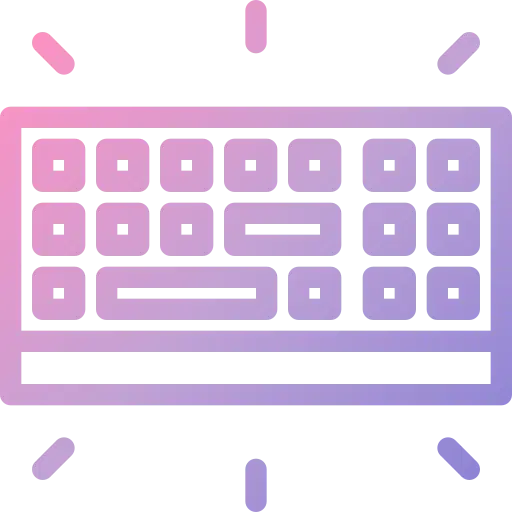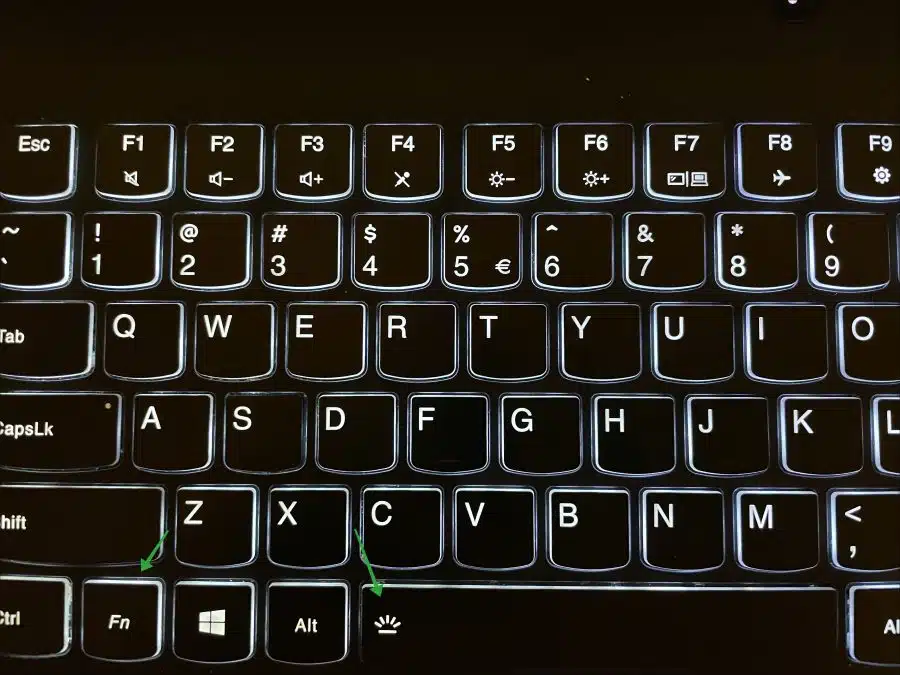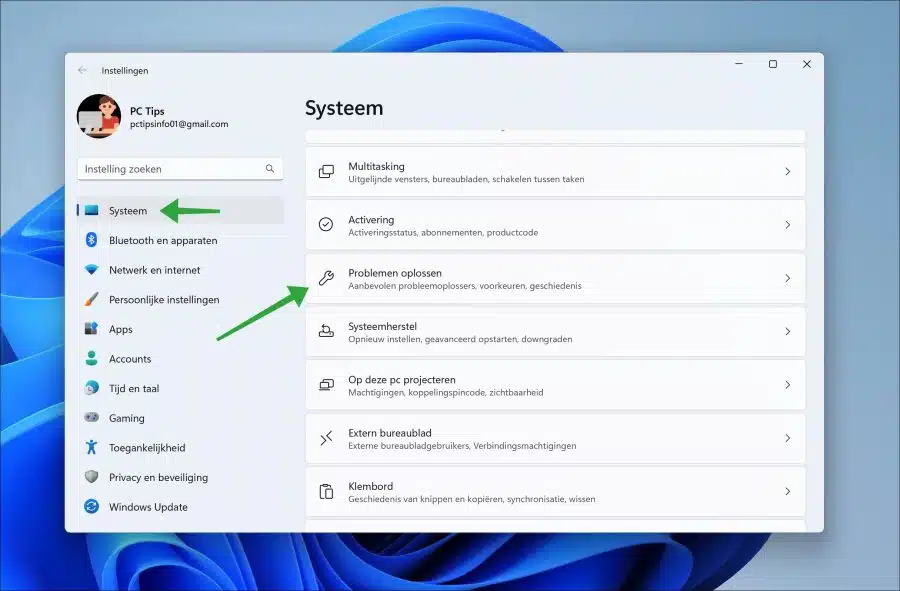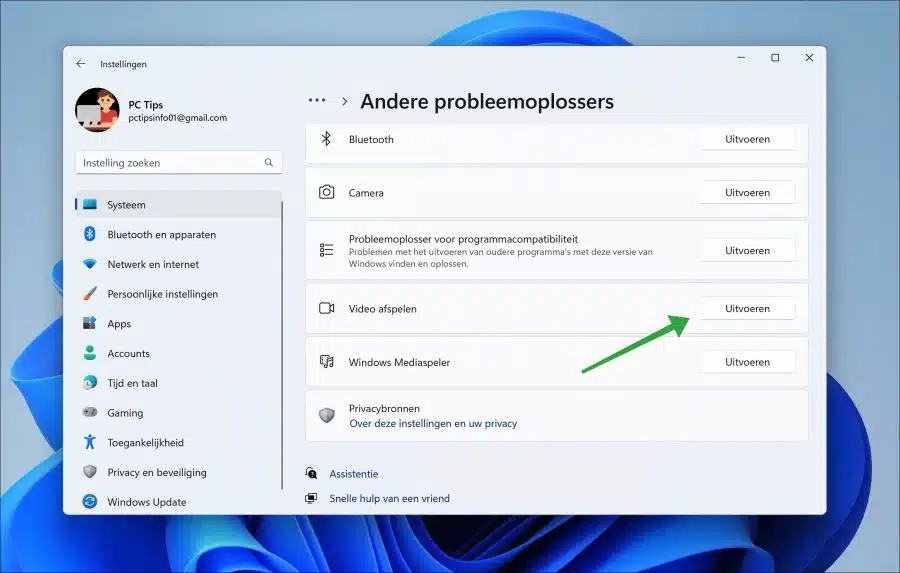在昏暗的房间里使用笔记本电脑时,笔记本电脑的背光是一个非常有用的工具。它可以帮助您清晰地显示按键,使打字更加轻松。
键盘的背光不仅仅是为了更容易看到按键。它也用于娱乐。考虑一下 RGB 背光键盘的可能效果。
如果背光灯不工作,则说明您在本应工作的情况下错过了该工具。在本指南中,我为您提供了一些让出现故障的背光再次工作的提示。
键盘背光在 Windows 11 中不工作
在继续进行 Windows 11 中的设置之前,首先检查物理设置非常重要。在Windows 11中这并不总是一个问题。有时也可以通过几个按键来解决。
键盘亮度
我还建议首先检查键盘亮度。
通过功能键检查亮度: Fn + F3 或 Fn + F4:此组合通常用于降低 (Fn + F3) 或增加 (Fn + F4) 键盘背光的亮度。按住 Fn 键并重复按 F3 或 F4 键设置所需的亮度。
某些笔记本电脑(例如联想)有一个带有键盘或背光图标的特殊按键。该键与 Fn 键结合使用,可用于打开或关闭键盘背光或循环切换不同的照明模式。对于 Lenovo,这是 Fn 键 + 空格键。
如果您的笔记本电脑有用于管理键盘背光的特殊按键,它们可能会标有太阳、月亮或灯等符号。这些按键可用于调节亮度、打开或关闭灯或在不同的照明模式之间切换。
所以它非常依赖 笔记本电脑的品牌或型号 哪个键用于键盘背光。以下是我的笔记本电脑的示例,供参考。这是联想型号。
外部软件
如果您有带有特殊照明的特定类型的键盘,则通常需要为这些类型的键盘提供特定的软件和关联的驱动程序。我整理了最著名的品牌和相关软件的列表,您可以使用它们来管理键盘背光。
联想 Lenovo
例如,对于联想笔记本电脑,这是软件“联想优势”。在此软件中您可以启用或禁用键盘背光等外部功能。
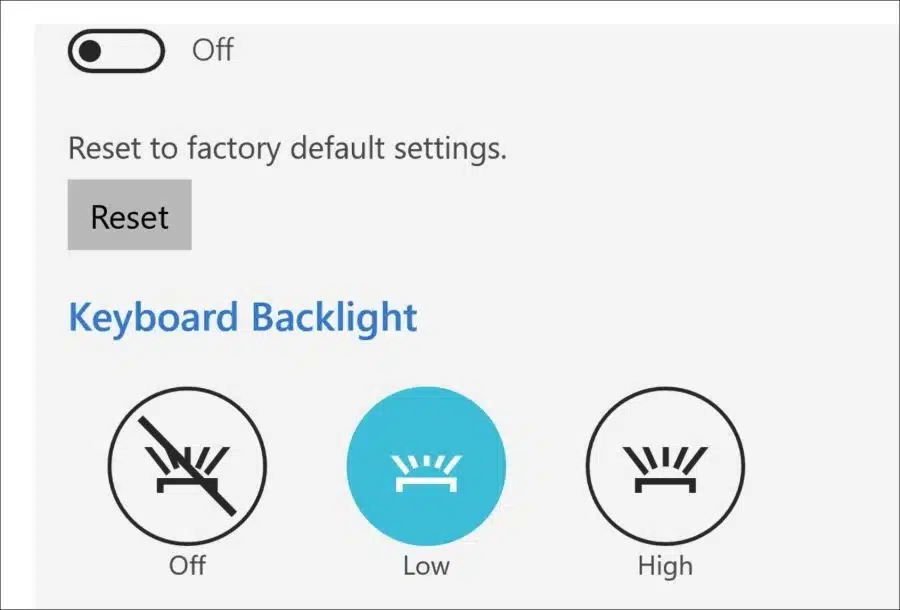
HP
如果您有 HP 笔记本电脑,则可以使用该软件“预兆游戏中心”或“HP Command Center”来管理键盘背光设置。
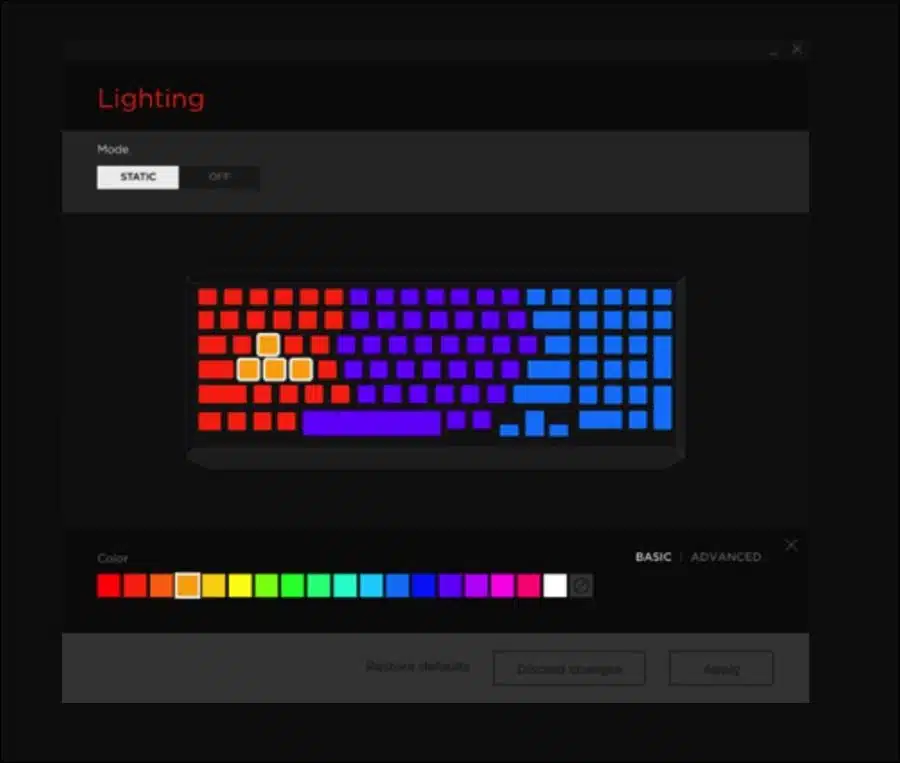
华硕
如果您有华硕笔记本电脑,则可以使用“军械箱”软件(Aura Sync)来管理键盘背光。
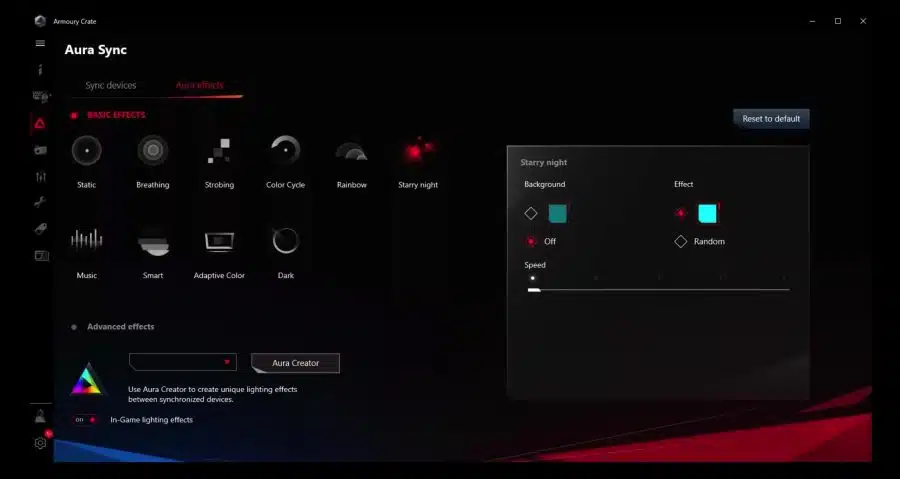
此类软件通常还会安装适用于背光 RGB 彩色键盘的驱动程序。
键盘故障排除
如果键盘背光仍然存在问题,在 Windows 11 中运行键盘疑难解答可能会有所帮助。
打开设置。在设置中,单击“系统”,然后单击“疑难解答”。
单击底部的“其他疑难解答”。
在疑难解答列表中,单击“键盘”右侧的“运行”按钮以运行键盘疑难解答。
互联网上还有更多提示。想想这个 更新驱动程序 对于键盘和它 卸载 Windows 更新。我不相信这些技巧,它们通常不起作用。如果您尚未这样做,请尝试重新启动计算机。
我希望这对你有帮助。感谢您的阅读!